Перевірка пристроїв запису
В принципі, якщо передбачається використовувати і мікрофон, наприклад, для спілкування у відповідних програмах або іграх, для запису голосу в музичних програмах або чогось ще, крім вибору найбільш підходящої моделі мікрофона відповідного рівня і з потрібним частотним діапазоном, слід враховувати і тонкощі налаштування загальних параметрів.
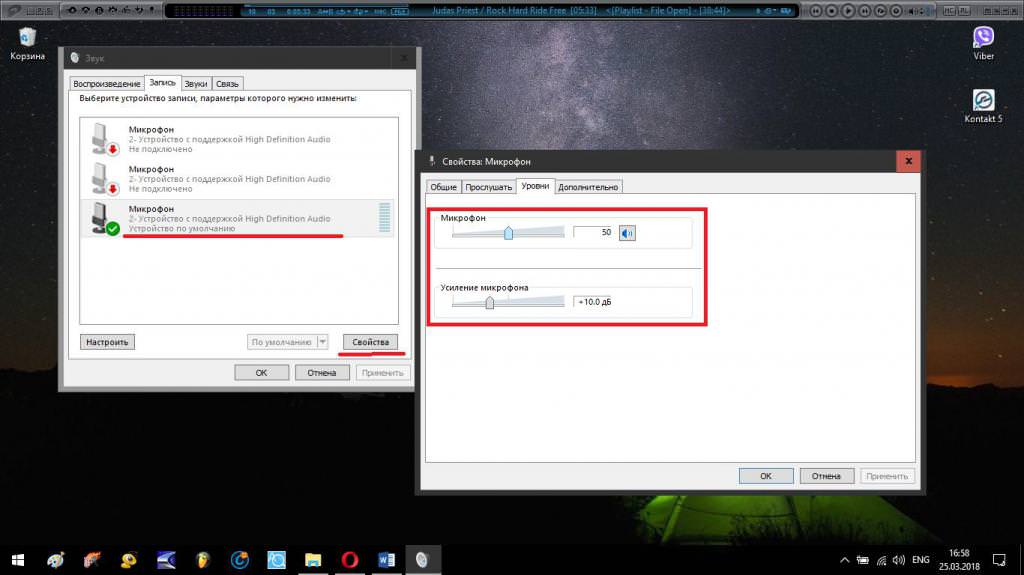
Вважається, що вхідний рівень сигналу для запису не повинен перевищувати половину максимальної, хоча посилення можна залишити на встановленому за замовчуванням рівні 10 дБ. Також слід врахувати, що у процесі запису відтворюють колонки потрібно вимкнути, щоб не виникало наведень, що викликають свист, скрегіт або інші подібні перешкоди.
Звукові схеми Windows
З тим, як на комп’ютері налаштувати звук, трохи розібралися. Тепер кілька слів про звукових схемах. Встановлену схему за замовчуванням можна відключити або перебудувати за власним бажанням.
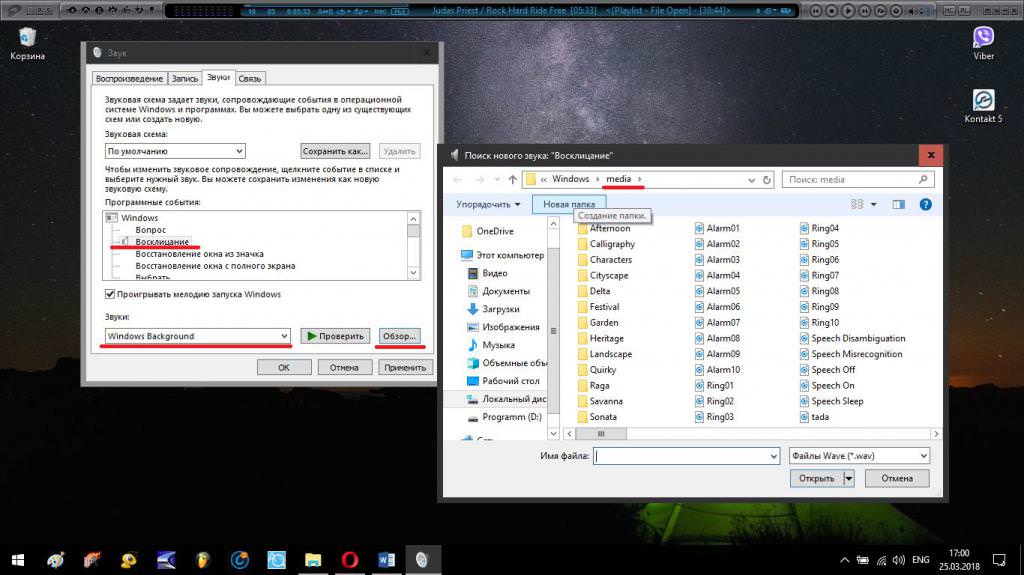
Для цього слід у списку вибрати виконуваного дію і задати для нього відтворення певного звукового файлу, вибравши через натискання кнопки огляду. За замовчуванням для зберігання таких файлів використовується папка Media в кореневому каталозі системи. Але незручність полягає в тому, що застосовувати для призначення можна тільки звукові файли формату WAV, які займають досить багато місця на диску. Тобто якщо навіть переконвертувати улюблений музичний трек з MP3 в WAV, обсяг кінцевого файлу буде разів у десять перевищувати ісходник (а то і більше). У цих же налаштуваннях зверніть увагу на активацію програвання мелодії при завантаженні системи. Змінити її звичайними методами не завжди виходить, хоча і є кілька варіантів. Якщо ж вибір звуку доступний, використовуйте випадаючий список для дії «Вход в Windows» з вибором файлу через огляд.








